Daftar Isi
Jika Anda melihat layar putih di halaman opsi Pembaruan Windows, jangan panik dan lanjutkan membaca di bawah ini untuk memperbaiki masalah. Masalah Pembaruan Windows kosong, dapat disebabkan oleh virus atau program pihak ketiga yang merusak Layanan Pembaruan Windows.
Tutorial ini berisi instruksi untuk memperbaiki masalah berikut saat membuka Pengaturan -> Pembaruan Windows:
- Halaman Windows Update kosong tanpa opsi apa pun. Windows Update menampilkan layar putih tanpa opsi. Halaman Windows Update tidak berfungsi, halaman kosong/kosong dengan titik-titik yang bergerak di bagian atas (seperti saat memeriksa Pembaruan...")

Cara MEMPERBAIKI: Masalah Layar Putih di Pembaruan Windows 10.*
* Saran sebelum Anda melanjutkan ke metode di bawah ini:
1. Pastikan Anda belum menginstal program pihak ketiga yang menghentikan Windows Updates.
2. Jika masalah terjadi setelah Anda menginstal Pembaruan Windows, lanjutkan dan hapus instalannya.
3. Karena masalah layar kosong (putih) pada halaman Windows Update bisa disebabkan oleh infeksi virus, saya sarankan -pertama- untuk memastikan bahwa komputer Anda bersih dari virus/malware dengan mengikuti petunjuk dalam Panduan Pemindaian dan Penghapusan Malware ini.
4. Jalankan Windows Update Troubleshooter, dan lihat apakah masalahnya sudah teratasi. Untuk melakukan itu, buka Pengaturan > Pembaruan Windows , pilih Pemecah Masalah di sebelah kiri dan kemudian buka Pemecah Masalah Tambahan di sebelah kanan. Akhirnya pilih Pembaruan Windows > Jalankan pemecah masalah.
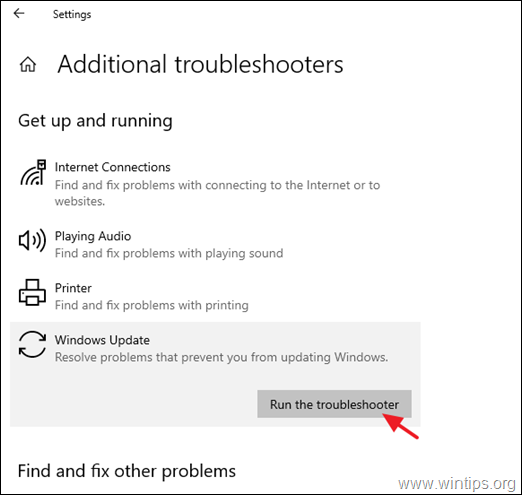
Metode 1. Hapus folder Windows Update Store.
Metode pertama untuk memperbaiki masalah Layar Kosong Pembaruan Windows di Windows 10, adalah menghapus dan membuat kembali folder Windows Update Store ("C:\Windows\SoftwareDistribution ") yang merupakan lokasi di mana Windows menyimpan pembaruan yang diunduh. Untuk melakukan itu:
1. Secara bersamaan tekan tombol Windows  + R tombol untuk membuka kotak perintah jalankan.
+ R tombol untuk membuka kotak perintah jalankan.
2 Pada kotak perintah run, ketik: services.msc dan tekan Masuk.
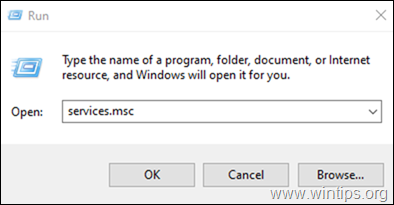
3. Klik kanan pada Pembaruan Windows layanan dan pilih Berhenti .
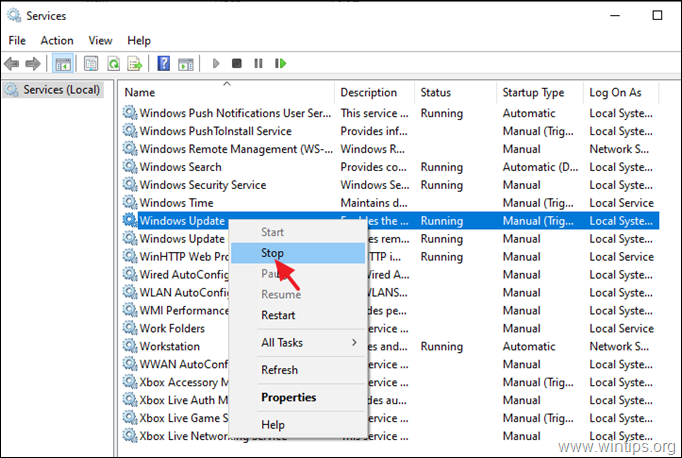
4. Buka Windows Explorer dan jelajahi isi " C:\Windows " folder.
5. Pilih dan Hapus yang Distribusi Perangkat Lunak folder.* (Klik Lanjutkan pada pesan "Folder Access Denied" (Akses Folder Ditolak).
Catatan: Pada saat berikutnya Pembaruan Windows akan dijalankan, folder "SoftwareDistribution" baru yang kosong akan secara otomatis dibuat oleh Windows untuk menyimpan pembaruan.
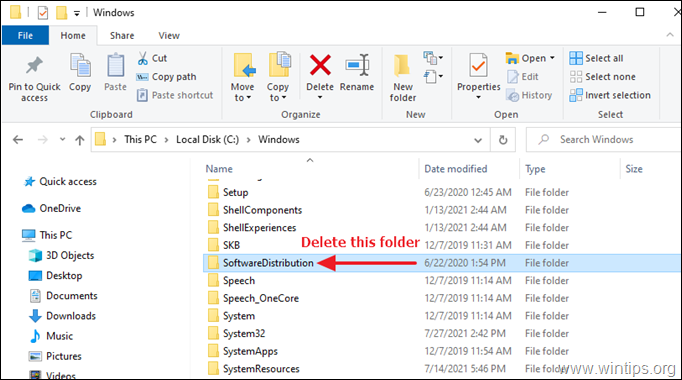
6. Mulai ulang komputer Anda.
7. Periksa dan instal pembaruan Windows.
Metode 2. Kembalikan Izin Default ke file Pembaruan Windows.
Metode kedua untuk memperbaiki layar kosong di jendela pengaturan Pembaruan Windows 10, adalah mengembalikan ke izin default pada dua (2) file Layanan Pembaruan Windows berikut:
-
- wuauclt.exe wuaueng.dll
1. Buka Windows Explorer dan buka "C:\Windows\System32\".
2. Temukan wuauclt.exe file, klik kanan padanya dan pilih Properti .
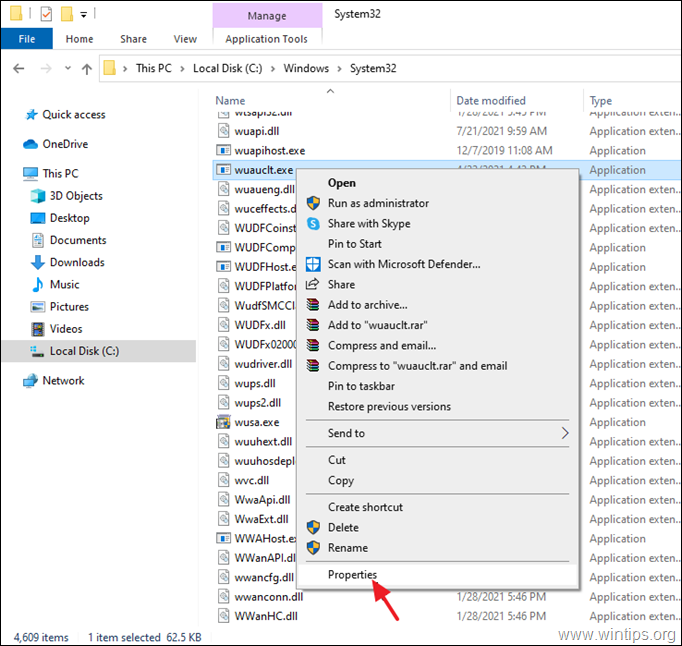
3. Pilih Keamanan dan kemudian klik Lanjutan .
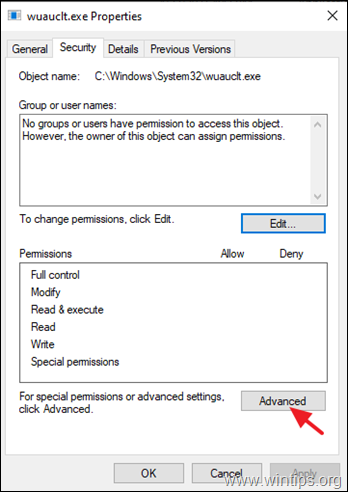
4. Klik Perubahan Pemilik.
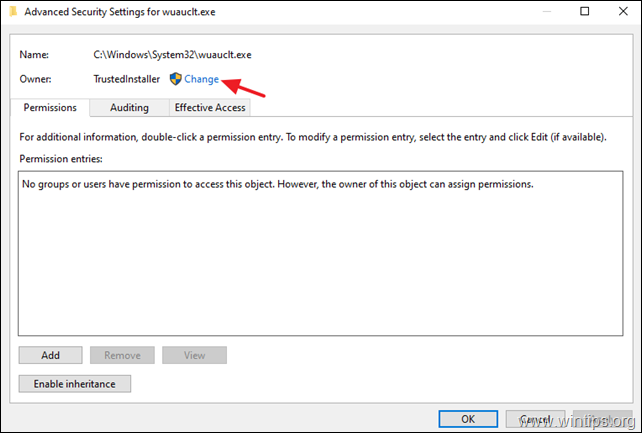
5. Jenis Administrator dan klik OK
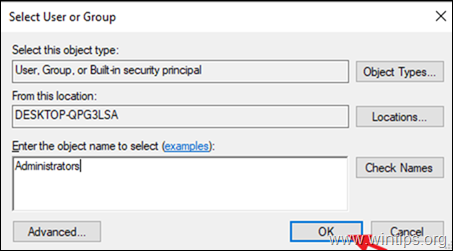
6. Kemudian, klik Terapkan dan OK pada pesan informasi 'Keamanan Windows'.
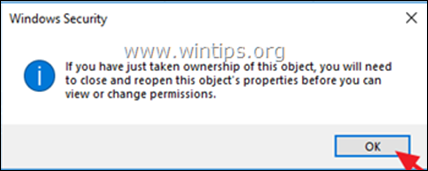
7. Klik OK dua kali untuk menutup jendela Properties dan menerapkan perubahan.
8. Sekarang buka lagi Advanced Security Properties dari file "wuauclt.exe".
9a. Pilih Administrator dalam daftar "Entri izin" dan klik Edit . *
Catatan: Jika Tidak ada pengguna yang muncul dalam daftar "Entri perizinan", klik tombol Tambahkan tombol, lalu klik Pilih Kepala Sekolah dan menambahkan secara manual dua (2) pengguna berikut ini:
- SISTEM Administrator
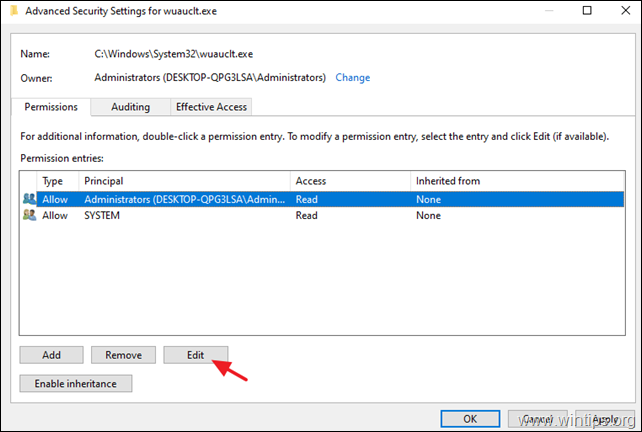
9b. Periksa Kendali Penuh kotak centang dan klik OK .
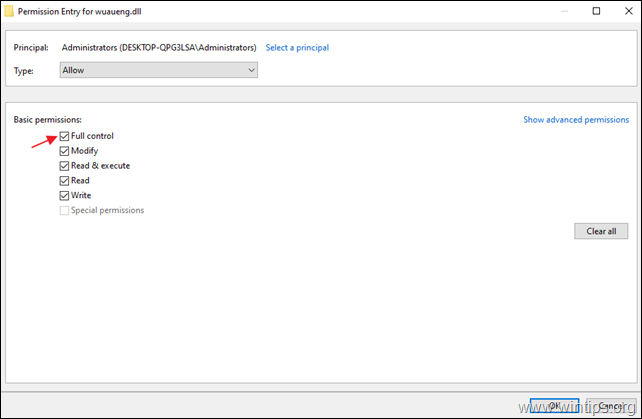
10. Lakukan langkah yang sama (9a & 9b) dan berikan Baca & jalankan izin untuk SISTEM akun.
11. Setelah selesai, klik OK dan klik Ya pada pesan 'Keamanan Windows'.
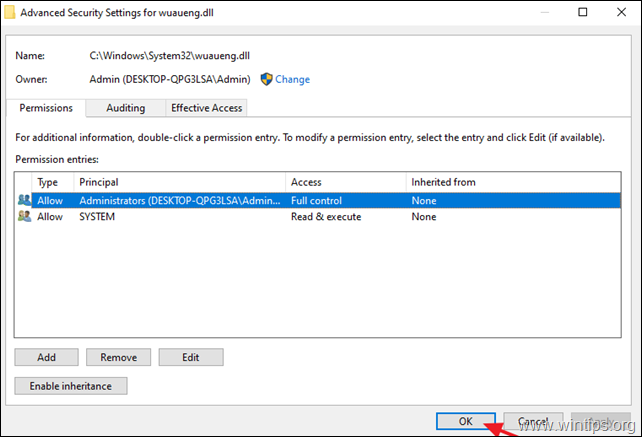
12. Mulai ulang komputer Anda dan arahkan ke opsi Pembaruan Windows, untuk melihat apakah masalah layar kosong telah diperbaiki.
Metode 3. Perbaiki Masalah Layar Kosong Pembaruan Windows 10 dengan alat DISM & SFC.
Metode selanjutnya untuk memperbaiki masalah layar putih di Pembaruan Windows 10, adalah dengan memperbaiki Windows 10, dengan mengikuti langkah-langkah di bawah ini:
1. Buka command prompt sebagai administrator. Untuk melakukan itu:
1. Dalam kotak Pencarian, ketik: cmd or perintah cepat
2. Klik kanan pada perintah cepat (hasil) dan pilih Jalankan sebagai Administrator .
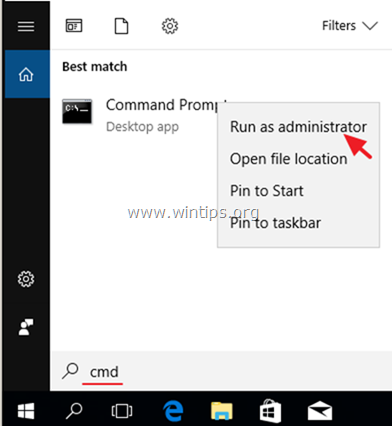
2. Pada jendela prompt perintah, ketik perintah berikut & tekan Masuk:
- Dism.exe /Online /Cleanup-Image /Restorehealth
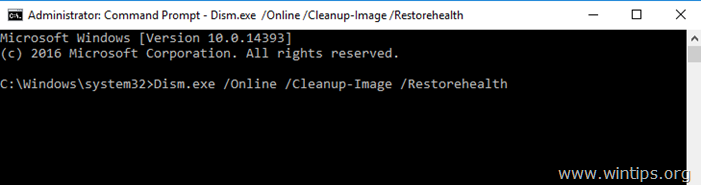
3. Bersabarlah sampai DISM memperbaiki component store. Ketika operasi selesai, (Anda harus diberitahu bahwa kerusakan component store telah diperbaiki), berikan perintah ini dan tekan Masuk :
- SFC / SCANNOW
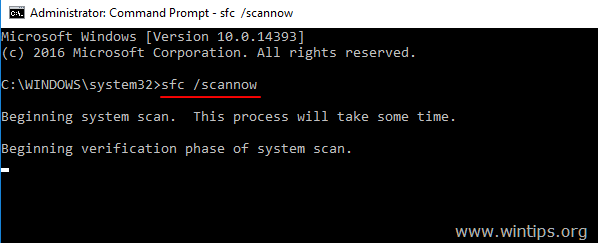
4. Apabila pemindaian SFC sudah selesai, Mulai ulang komputer Anda.
5. Coba perbarui lagi sistem Anda.
Metode 4. Perbaiki Windows 10 dengan Upgrade di tempat.
Metode lain yang biasanya berhasil, untuk memperbaiki masalah pembaruan Windows 10, adalah dengan melakukan Perbaikan-Upgrade Windows 10, dengan mengikuti petunjuk pada artikel ini: Cara memperbaiki Windows 10.
Itu saja! Metode mana yang berhasil untuk Anda?
Beri tahu saya jika panduan ini telah membantu Anda dengan meninggalkan komentar tentang pengalaman Anda. Silakan sukai dan bagikan panduan ini untuk membantu orang lain.

Andy Davis
Blog administrator sistem tentang Windows





